Win7提示是否允許以下程序對計算機進行更改(圖文)
Win7提示是否允許以下程序對計算機進行更改
1、首先點擊開始菜單打開運行;然后在運行框中輸入“gpedit.msc”,打開組策略管理器;
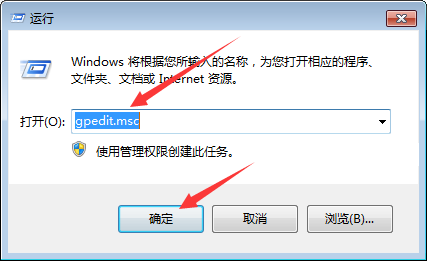
2、在彈出的組策略管理器的界面中,點擊左邊windows設置前面的小下拉菜單按鈕,然后找到安全設置選項;
3、在安全設置選項的下拉菜單中,找到本地策略選項,然后再找到其下面的安全選項。點擊安全選項時,右邊會出現一系列的設置條目。雙擊右邊的用戶賬戶控制:管理員批準模式中管理員的提升權限提示這樣一個選項;
4、此時會彈出一個設置的選項,這時你需要選擇不提示,直接提升,就是點擊右邊的下拉箭頭之后,找到這樣一個選項。然后點擊確定即可;
5、最后一步,關閉掉組策略的設置界面退出。這時,如果你再次運行一些未知的程序時,UAC就會在后臺默默地工作了;
點個贊! ()
- 上一篇
筆記本win7無線網卡驅動正常找不到wifi信號怎么辦(圖文)
無線網卡找不到任何網絡信號,經查驅動沒有任何問題,那應該是服務停止了,需要啟動服務,在我的電腦上點右鍵選擇管理選項,然后點擊服務和應用程序,雙擊打開服務,這時出現服務列表,找到WLAN Autoconfig項目,雙擊此項服務。
- 下一篇
Win7筆記本電腦鍵盤打字錯亂如何解決(圖文)
我們首先排除電腦鍵盤壞了和主板損壞兩種情況,因為這兩種情況是不能打字,或者打字變得不靈敏而不是打字錯亂,不要錯誤認為是電腦鍵盤和主板的問題,同時也可以排除電腦中毒情況,可能是筆記本電腦使用過外設鍵盤,就是筆記本電腦曾用USB連接過另購來的鍵盤,而不是筆記本電腦自帶的鍵盤。
